"UtilityChest", kirjoittaja "UtilityChest" on Internet Exploreriin ja Mozilla Firefoxiin asennettu haitallinen selaimen mainos- ja kaappaajaohjelma, joka muuttaa Internet-hakuasetuksiasi, muuttaa Internet-kotisivusi muotoon "mywebsearch.com”, suorittaa selausuudelleenohjauksia ja näyttää mainoksia tuntemattomilta toimittajilta.
"UtilityChest "asennusohjelma asentaa myös muita haittaohjelmia ja kaappaajia selaimen sisään, kuten "Hakuassistentti BHO”, “Työkalupalkki BHO", jne.. "UtilityChest ” asennusohjelma on mukana muiden vapaiden ohjelmistojen asennusohjelmissa ja siksi sinun tulee aina olla tarkkana, kun asennat ilmaisia ohjelmistoja tietokoneellesi.
Poistaa "Utility rintakehä ” hakuasetukset & "UtilityChest ”työkalupalkki tietokoneeltasi, toimi seuraavasti: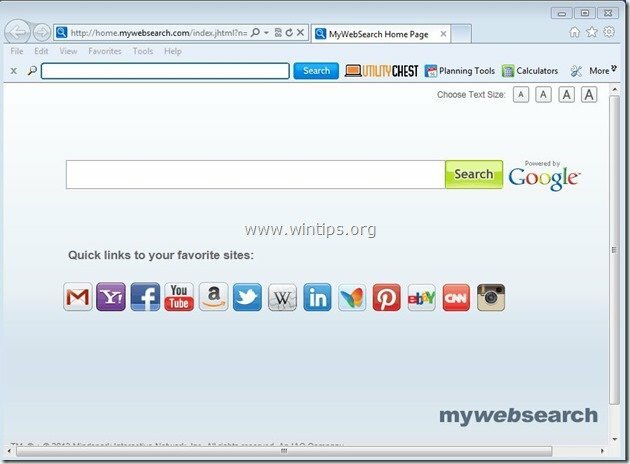
Kuinka poistaa "UtilityChest ” ohjelmisto tietokoneeltasi:
Vaihe 1. Poista osoitteesta asennetut sovellukset "UtilityChest " Ohjauspaneelista.
1. Voit tehdä tämän siirtymällä osoitteeseen Käynnistä > Ohjauspaneeli.
{alkaa > asetukset > Ohjauspaneeli. (Windows XP)}

2. Avaa kaksoisnapsauttamalla "Lisää tai poista ohjelmia"jos sinulla on Windows XP tai
“Ohjelmat ja ominaisuudet", jos sinulla on Windows 8, 7 tai Vista.

3. Etsi ohjelmaluettelosta ja Poista/poista nämä sovellukset:
a. Utility Chest Toolbar (Tekijä Mindspark Interactive Network)
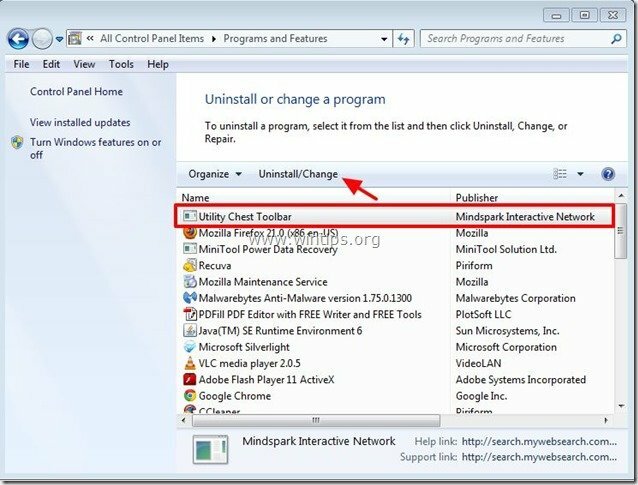
Vaihe 2 Poista "UtilityChest” laajennuksia ja asetuksia Internet-selaimestasi.
Internet Explorer, Mozilla Firefox
Internet Explorer
Kuinka poistaa "UtilityChest”Työkalupalkki Internet Explorerista ja palauta IE-hakuasetukset.
1.Avaa Internet Explorer ja avaa sitten "Internet-asetukset”.
Voit tehdä tämän IE: n tiedostovalikosta valitsemalla "Työkalut” > “Internet-asetukset”.
Ilmoitus*: IE: n uusimmissa versioissa paina "Gear”-kuvaketta  oikeassa yläkulmassa.
oikeassa yläkulmassa.
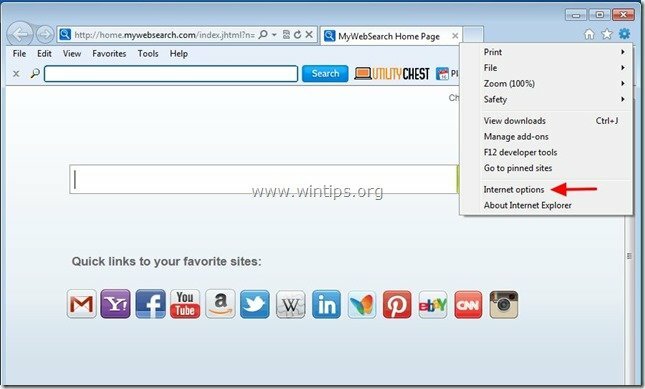
2. Klikkaa "Pitkälle kehittynyt”-välilehti.

3. Valitse "Nollaa”.

4. Tarkista (ottaaksesi käyttöön) "Poista henkilökohtaiset asetukset" -ruutu ja valitse "Nollaa”.

5. Kun nollaustoiminto on suoritettu, paina "kiinnija valitse sittenOK” poistuaksesi Internet Explorerin asetuksista.

6. Käynnistä selain uudelleen.
7. Avaa Internet Explorer uudelleen ja valitse IE: n tiedostovalikostaTyökalut” > “Hallitse liitännäisiä”.

8. Valitse "Työkalurivit ja laajennukset" vasemmassa ruudussa ja sitten Poista kaikki käytöstä "Mindspark Interactive Network” laajennuksia.
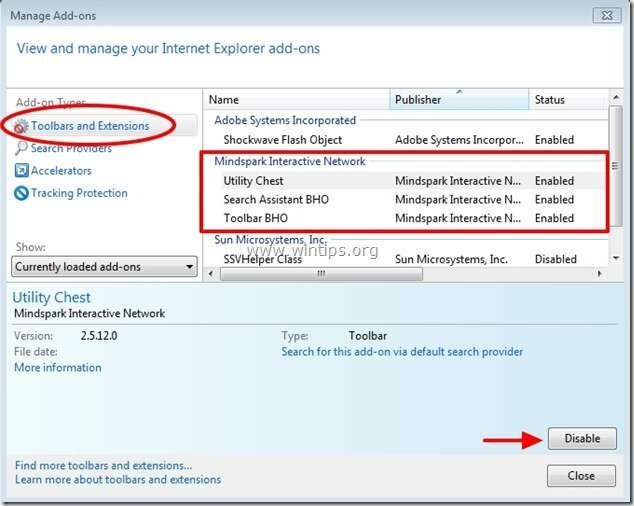
9. Klikkaa "Hakupalveluntarjoajat” -vaihtoehdot vasemmassa ruudussa. Valitse ensin ja "Oletusasetuksena"hakupalveluntarjoaja toinen hakupalvelu (esim. Bing) kuin "Verkkohakuni”.
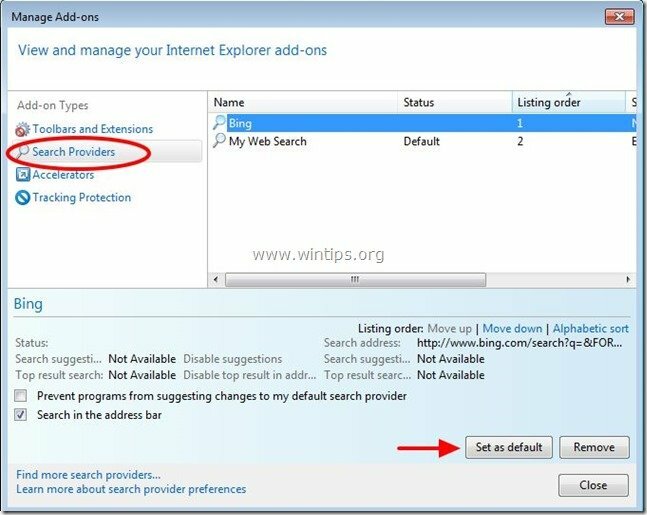
10. Valitse sitten "Verkkohakuni” palveluntarjoaja ja napsauta Poista.
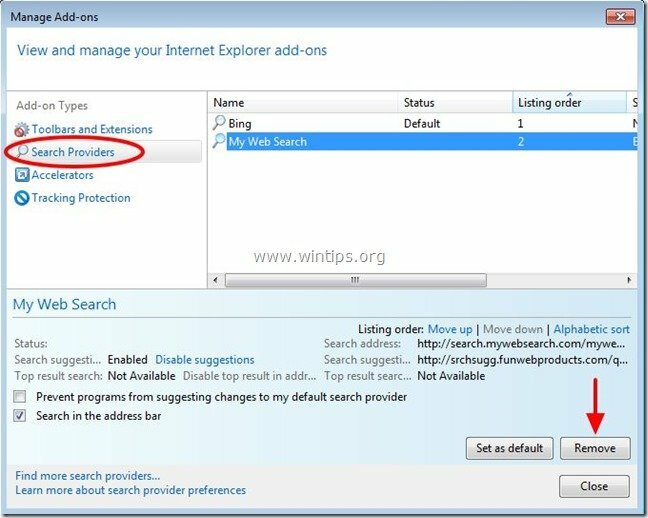
9. Sulje kaikki Internet Explorer -ikkunat ja jatka Vaihe 3.
Mozilla Firefox
Kuinka poistaa "UtilityChest”Työkalupalkki Mozilla Firefoxista ja palauta Firefoxin hakuasetukset.
1. Klikkaa "Firefox" valikkopainike Firefox-ikkunan vasemmassa yläkulmassa ja mene kohtaan “auta” > “Vianmääritystietoja”.
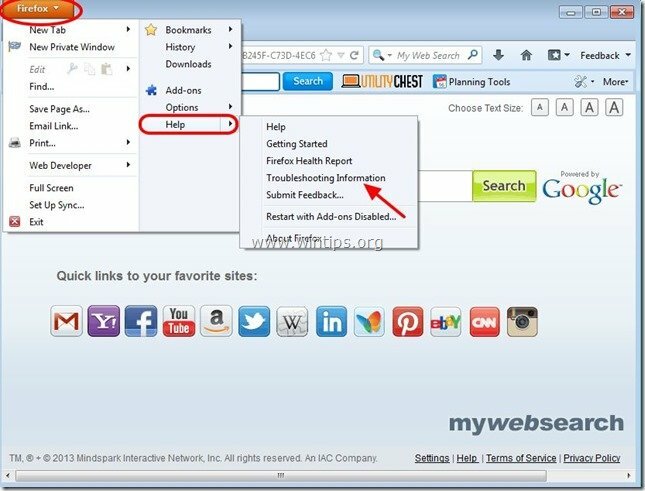
2. Sisään "Vianmääritystietoja"-ikkuna, paina "Palauta Firefox”-painiketta palauta Firefox oletustilaan.

3. Lehdistö "Palauta Firefox”uudelleen.

4. Kun nollaustyö on valmis, Firefox käynnistyy uudelleen.
5. Siirry Firefox-valikosta kohtaan "Työkalut” > “Hallitse liitännäisiä”.
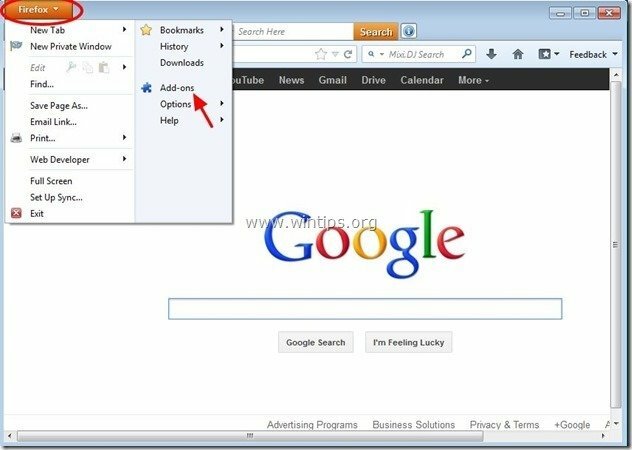
6. Valita "Laajennukset" vasemmalla ja varmista sitten, että "Utility rintakehä"laajennusta ei ole olemassa. *
* Jos "Utility rintakehä" laajennus on olemassa, paina "Poista” -painiketta kyseisellä rivillä poistaaksesi sen.
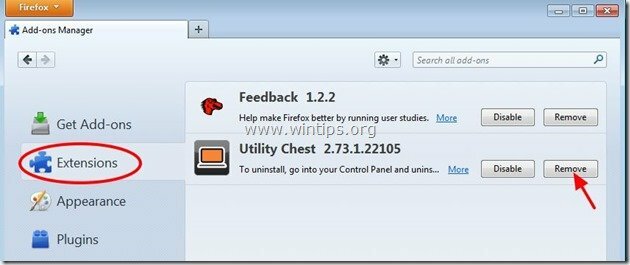
8. Valitse "Plugins” vasemmalla ja varmista, että ”MindSpark Toolbar Platform Plugin Stub"ei ole olemassa, muuten poista se käytöstä painamalla"Poista käytöstä”-painiketta.
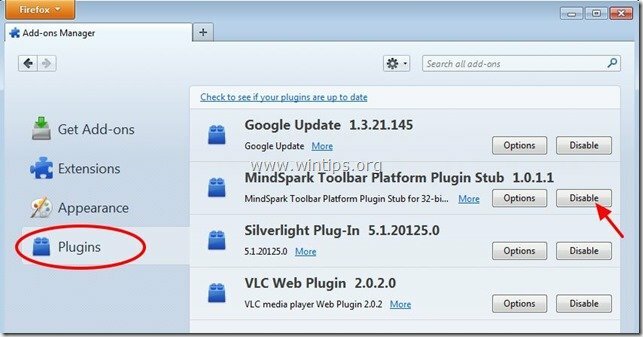
9.Sulje kaikki Firefox ikkunat ja jatka kohtaan seuraava askel.
Vaihe 3: Puhdista loput rekisterimerkinnät "AdwCleaner" -sovelluksella.
1. Lataa ja tallenna "AdwCleaner”-apuohjelma työpöydällesi.

2. Sulje kaikki avoimet ohjelmat ja Tuplaklikkaus avata "AdwCleaner" työpöydältäsi.
3. Lehdistö "Poistaa”.
4. Lehdistö "OK" AdwCleaner – Tiedot" -ikkunassa ja paina "OK”uudelleen käynnistääksesi tietokoneesi uudelleen.

5. Kun tietokoneesi käynnistyy uudelleen, kiinni "AdwCleaner" tietoikkuna (readme) ja jatka seuraavaan vaiheeseen.
Vaihe 4. Puhdas tietokoneesi jäljellä haitallisia uhkauksia.
ladata ja Asentaa yksi luotettavimmista ILMAISISTA haittaohjelmien torjuntaohjelmista nykyään puhdistamaan tietokoneesi jäljellä olevilta haitallisilta uhilta. Jos haluat pysyä jatkuvasti suojassa haittaohjelmauhilta, olemassa olevilta ja tulevilta uhilta, suosittelemme Malwarebytes Anti-Malware PRO: n asentamista:
Malwarebytes™ suojaus
Poistaa vakoilu-, mainos- ja haittaohjelmat.
Aloita ilmainen lataus nyt!
*Jos et osaa asentaa ja käyttääMalwareBytes Anti-Malware", lue nämä ohjeet.
Neuvoja: Varmistaaksesi, että tietokoneesi on puhdas ja turvallinen, suorita Malwarebytes’ Anti-Malware täysi tarkistus Windowsissa "Vikasietotila".*
*Siirry Windowsin vikasietotilaan painamalla "F8” -näppäintä tietokoneen käynnistyessä ennen Windows-logon ilmestymistä. Kun "Windowsin lisäasetukset-valikko" ilmestyy näytölle, siirry näppäimistön nuolinäppäimillä kohtaan Turva tila vaihtoehto ja paina sitten "TULLA SISÄÄN“.
Vaihe 5. Puhdista ei-toivotut tiedostot ja merkinnät.
Käytä "CCleaner”-ohjelma ja jatka kohtaan puhdas järjestelmäsi väliaikaisesti Internet-tiedostoja ja virheelliset rekisterimerkinnät.*
*Jos et osaa asentaa ja käyttää "CCleaner", lue nämä ohjeet.
